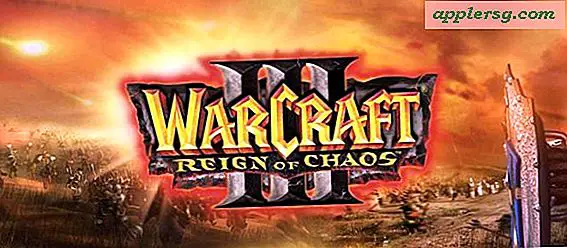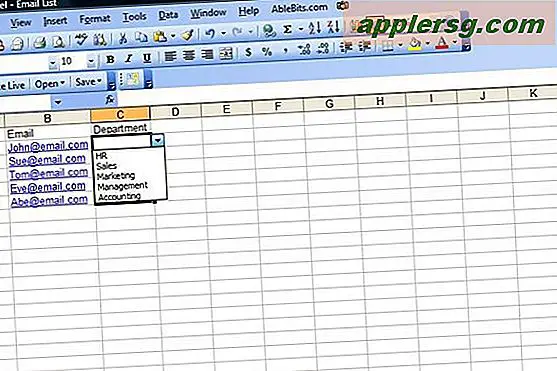Roter Mac-skjermretningen

Et lite kjent triks lar brukerne rotere Mac-skjermen, slik at en skjerm kan kjøre i en vertikal 90 graders retning, eller til og med i en vendt modus. Displayrotasjon er mulig på en hvilken som helst skjerm som er koblet til en hvilken som helst Mac, enten det er en ekstern skjerm eller til og med på de primære innebygde skjermene i en MacBook Pro, Air eller en iMac. Som du kanskje har oppdaget, er dette ikke et alternativ som er synlig umiddelbart i OS X-innstillinger, men i stedet må brukerne få tilgang til en skjult rullegardinmeny i displayinnstillingene for å veksle og justere skjermretningsinnstillingen i stående eller liggende modus .
Slik roterer du Mac-skjermretningen i en vertikal layout
Slik får du tilgang til alternativet for skjermrotasjon i alle versjoner av Mac OS X:
- Start systeminnstillinger fra Apple-menyen
- Hold nede kommando + tilleggstastene og klikk på "Display" -ikonet
- På høyre side av Visningsinnstillinger, se etter den nylige "Rotasjon" -menyen
- Sett rotasjonen du vil ha, i dette tilfellet vil det sannsynligvis rotere 90 ° for skjermen til å ligge i en vertikal sidelayoutretning på siden
- Lukk ut av Systemvalg for å få innstillingene til å fungere
Avhengig av versjonen av OS X kan det se litt annerledes ut i Innstillinger-panelet. OS X Mavericks avslører noen ekstra alternativer sammen med "Rotasjon" -menyen, som viser skjermer som er Retina-kompatible.
Ytterligere visningsrotasjonsalternativer for Macer
Det finnes alternativer utover de populære standard- og sideveiledningene for både innebygde og eksterne skjermer. Ved å trekke ned menyen, vises de fire visningsrotasjonsalternativene som er tilgjengelige for Mac, angitt med deres rotasjonsgrad som følger:
- Standard - dette er standardinnstillingen for alle Mac-skjermer, med skjermen i en standard horisontal retning som beregnet av fabrikkinnstillingene
- 90 ° - roterer skjermen på den siden i en vertikal layout, sannsynligvis den mest ønskelige og nyttige innstillingen for de som ønsker å bruke en sideveisskjerm
- 180 ° - dette skifter i det vesentlige "standard" displayet opp ned
- 270 ° - spretter skjermen og roterer den også i vertikal stilling

Hvis du har en ekstern skjerm som er koblet til din Mac, har du lagt merke til at du kan justere skjermretningen på det eksterne skjermbildet ved å bruke skjermsystemvalg som er unikt for skjermen. Dette gjør det mulig for brukerne å konfigurere sekundære skjermer for å kjøre i vertikal stilling (portrettmodus), i stedet for standard horisontal (liggende modus) som skjermbildene vanligvis vises med.
Tidligere versjoner av OS X som Snow Leopard, Mountain Lion og Lion har den roterende funksjonaliteten, men uten noen av skalerings- og oppdateringsalternativene, vist her:

Hvis du vri på skjermen vertikalt, vil du legge merke til at musen er vendt også (hovedsakelig den er invertert), dette er ganske forvirrende først og det gir definitivt en god prank å spille på noen. Selvfølgelig er den virkelige grunnen til å rotere Mac-skjermen å imøtekomme for forskjellige skjermoppsett, selv om det er en uvanlig rotasjon av det interne skjermbildet som er sannsynlig hvorfor innstillingen for å gjøre dette er skjult som standard.
Et eksempel på en Mac med en ekstern skjerm som er plassert i stående modus, har blitt vist flere ganger i funksjonene for Mac-oppsett, inkludert bildet øverst herfra og her. Du finner det vanligvis med utviklere og designere, da det vertikale skjermbildet gir en flott måte å vise hele skjermbildet på kode, sideoppsett, nettlesere, og omtrent alt annet som krever en stor mengde høy skjerm fast eiendom.

Husk at ved å rotere en monitorens orientering på denne måten, vil du også rotere skjermoppløsningen til maskinvaren. For eksempel blir en skjerm som viser ved 1280 × 900, 900 × 1280 når den byttes 90 ° i loddrett stående retning. Mac-brukere som eier iPads, bør allerede være kjent med dette konseptet, da det fungerer i utgangspunktet på samme måte.